如何彻底清理电脑内存?
- 家电知识
- 2025-05-26
- 24
在这个信息爆炸的时代,电脑已成为我们日常生活中不可或缺的一部分。无论是工作、学习还是娱乐,我们几乎每时每刻都在依赖电脑完成各种任务。然而,随着使用时间的增长,电脑的内存和硬盘空间往往会因各种文件的积累而变得拥挤不堪。当电脑运行缓慢,经常出现卡顿现象时,就意味着是时候进行一次彻底的内存清理了。本文将为你详细解读如何彻底清理电脑内存,恢复电脑流畅运行的体验。
1.了解内存与硬盘的区别
在开始清理之前,首先需要了解电脑的内存(RAM)与硬盘(存储设备)之间的区别。内存是用于临时存储正在运行的程序和数据的部分,而硬盘则是长期存储文件的地方。清理内存主要是指释放正在被占用的内存空间,让电脑可以更高效地运行当前任务。
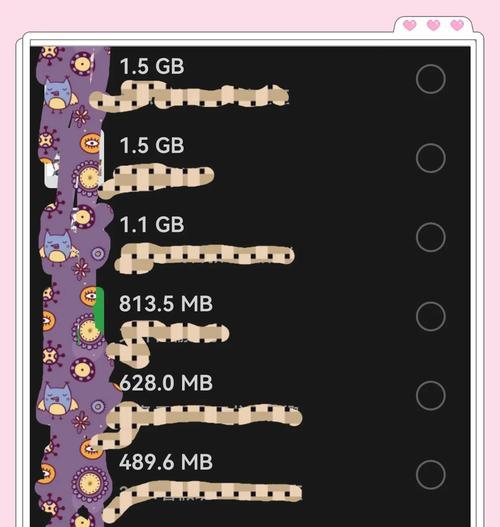
2.关闭不必要的后台程序
步骤一:打开任务管理器
在Windows系统中,可以通过右击任务栏并选择“任务管理器”(或使用快捷键Ctrl+Shift+Esc)打开任务管理器窗口。
在Mac系统中,可以通过强制退出应用程序(Option+Command+Esc),选择不再响应的应用程序并强制退出。
步骤二:结束不必要的进程
在任务管理器中,查看正在运行的程序列表,结束那些不必要的或者占用大量内存的程序。
对于Mac用户,可以在强制退出窗口中选择不需要的应用并点击“强制退出”。
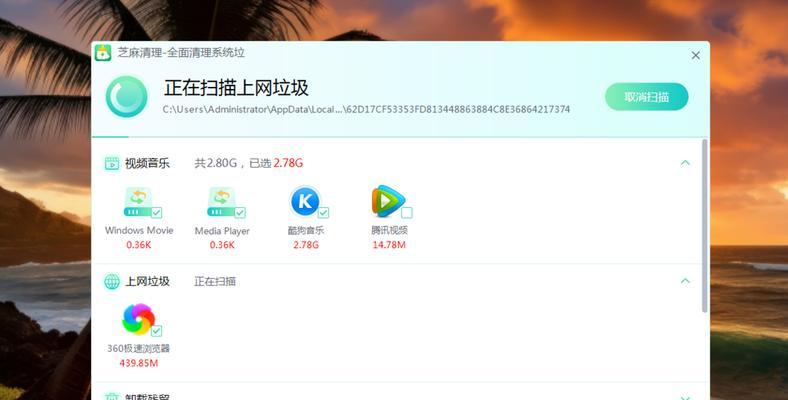
3.清理启动项
步骤一:访问系统配置
在Windows系统中,可以通过输入“msconfig”命令打开系统配置工具。
在Mac系统中,可以通过系统偏好设置中的“用户与群组”选项,禁用不需要在启动时自动开启的登录项。
步骤二:禁用不必要的启动项
在打开的系统配置工具中,切换到“启动”标签页,禁用那些不必要的启动项。
确保只保留您确定需要的程序,并重启电脑以使更改生效。
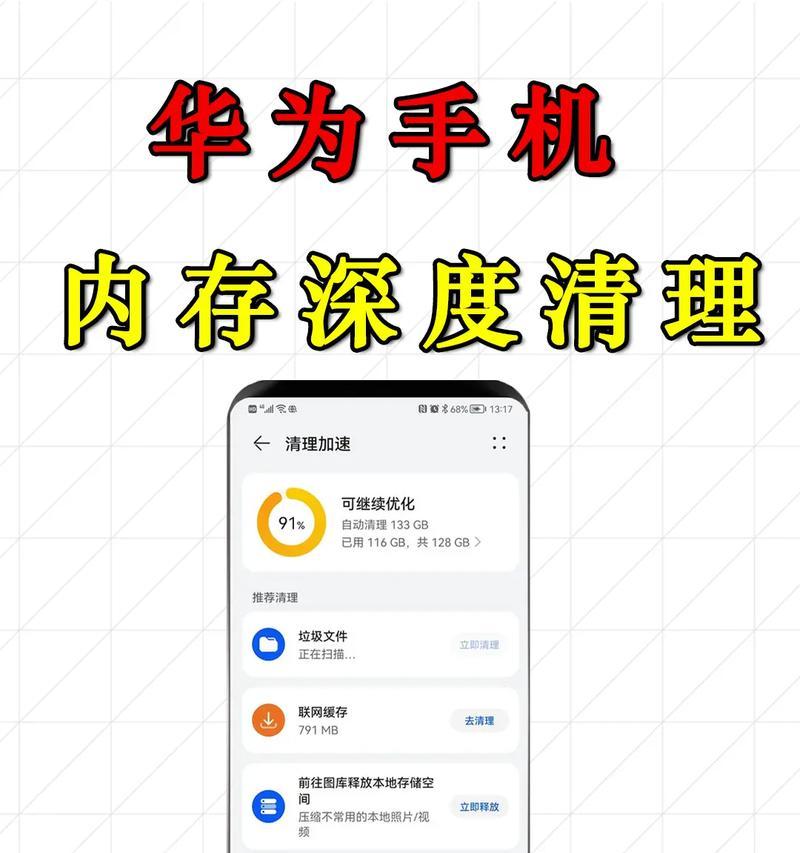
4.清除临时文件和缓存
步骤一:使用磁盘清理工具
在Windows系统中,可以通过搜索“磁盘清理”打开该工具,选择需要清理的驱动器并点击“确定”,然后选择“清理系统文件”进行更彻底的清理。
在Mac系统中,可以使用“存储空间”功能,它会自动显示可以清理的临时文件和系统垃圾。
步骤二:手动清除临时文件
打开文件资源管理器(Windows)或Finder(Mac),导航至临时文件夹(Windows通常为C:\Windows\Temp,Mac可能在/var/tmp)。
安全地删除这些文件夹中的文件,注意不要删除系统文件或您不确定的文件。
5.卸载不再使用的程序
步骤一:检查安装的程序
在Windows中,打开“控制面板”中的“程序和功能”,在Mac中,打开“应用程序”文件夹。
步骤二:卸载不需要的程序
仔细查看列表,找到那些已经不再使用或不再需要的程序。
选择这些程序并点击“卸载”或“移至废纸篓”,确保彻底删除。
6.整理磁盘碎片
对于机械硬盘,磁盘碎片整理可以提高电脑的性能。通过整理硬盘上的文件碎片,可以加快文件读取速度。在Windows系统中,可以在“控制面板”找到“系统和安全”下的“管理工具”中的“磁盘碎片整理程序”。
7.检查病毒和恶意软件
确保电脑没有受到病毒和恶意软件的感染也是维护内存健康的关键。可以使用杀毒软件进行全面的系统扫描,以确保电脑的安全。
8.升级硬件
如果以上方法都无法满足您的需求,可能需要考虑升级电脑硬件,例如增加RAM或更换为固态硬盘(SSD),这将大大提升电脑的运行速度和内存的使用效率。
结语
彻底清理电脑内存是保持电脑运行效率和延长使用寿命的重要环节。通过关闭不必要的后台程序、清理启动项、清除临时文件和缓存、卸载不再使用的程序、整理磁盘碎片、检查病毒、升级硬件等步骤,你可以有效地释放内存空间,优化电脑性能。希望本篇文章能帮助你顺利完成电脑内存的清理工作,让电脑重回高效运行状态。
版权声明:本文内容由互联网用户自发贡献,该文观点仅代表作者本人。本站仅提供信息存储空间服务,不拥有所有权,不承担相关法律责任。如发现本站有涉嫌抄袭侵权/违法违规的内容, 请发送邮件至 3561739510@qq.com 举报,一经查实,本站将立刻删除。